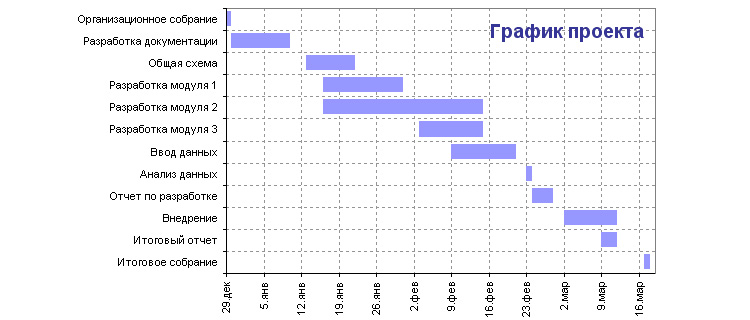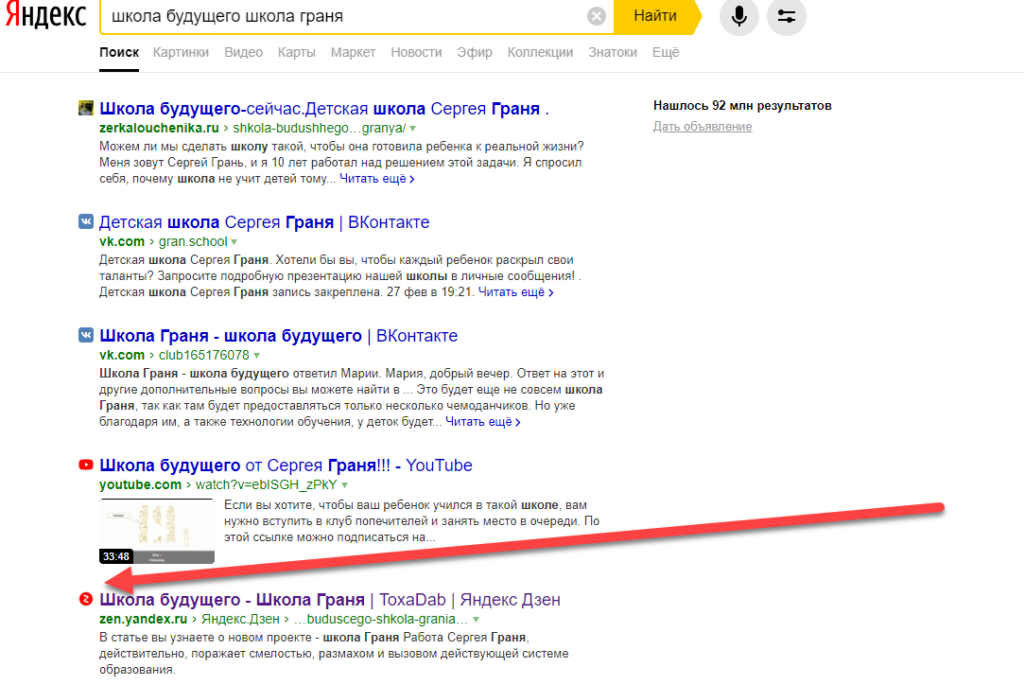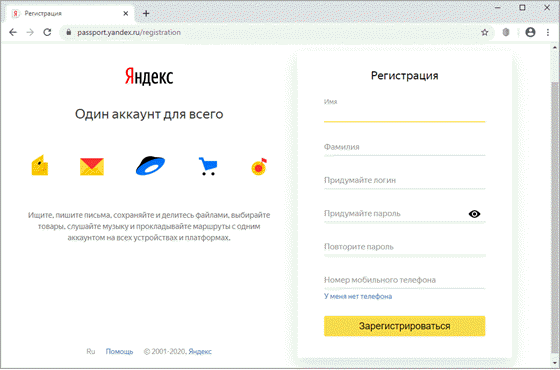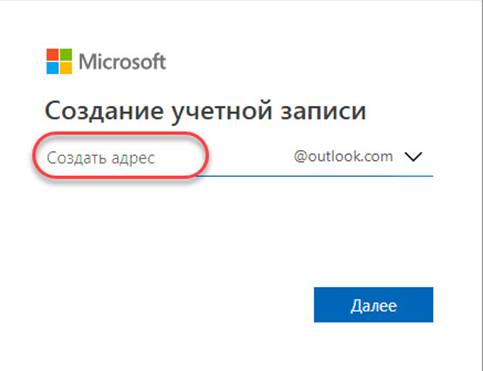Рамблер почта подробное руководство: вход, использование, работа и настройка
Содержание:
- Настройки электронной почты Рамблера
- Регистрация на Рамблер
- Главные черты
- Восстановление пароля
- Техническая поддержка
- Рамблер почта – создать почтовый ящик
- Краткое резюме
- Почта рамблер: вход в личный кабинет
- Мобильное приложение Рамблер почты — скачать бесплатно
- Как проверить почту
- Как войти в почту рамблер с чужого компьютера?
- Почта рамблер: вход в личный кабинет
- Мобильное приложение
- Регистрация
- Фильтры
- Причины зарегистрировать электронную почту
- Как зарегистрироваться на Рамблер?
- Настраиваем почтовый клиент для Rambler почты
- Веб-интерфейс (ваша страница) в Rambler Mail
Настройки электронной почты Рамблера
Вы можете настроить свою почту Рамблер под свои предпочтения. Для этого в верхней строке справа перейдите по кнопке “Настройки”. Откроется страница, на которой в верхнем меню представлены вкладки. По ним можно переходить, чтобы настроить уведомления, отображение информации и прочее.
По умолчанию мы видим раздел “Основные настройки”. В нём можно совершать следующие действия:
Во вкладке “Сбор почты” можно прикрепить адрес другого почтового ящика, который у Вас считается основным. В этом случае корреспонденция, приходящая на Рамблер, автоматически появится и в другой почте. Если в списке Вы не нашли подходящего варианта, то нажмите на последнюю иконку “Подключить другой ящик”.
Вкладка “Папки” позволяет нам отследить, сколько памяти занимают определённые папки почты Рамблер и по возможности очистить их от спама. А также здесь можно создать своё хранилище и дать ему имя.
Вкладка “Фильтры” поможет настроить фильтрацию входящей корреспонденции. Необходимо задать определённые параметры, по которым система будет сортировать Вашу почту.
Вы можете настроить автоматический ответ на все поступающие письма. Например, с таким текстом “Большое спасибо за Ваше письмо. Я постараюсь в ближайшее время прочитать его и ответить Вам”.
Регистрация на Рамблер
Страница регистрации почты тут: id.rambler.ru
Перед вами откроется страница регистрации, которая будет состоять из 2-ух этапов.
- Ввод личных данных, предполагается ввод фамилии, имени и электронного адреса. Система проверит адрес на уникальность и в случае получения положительного ответа можно нажимать клавишу «Далее».
- Выбор пароля, который будет обладать достаточной степенью надежности. Для более высокой конфиденциальности такой пароль должен содержать буквы, цифры и знаки. Потом следует придумать контрольный вопрос и ответ на него. Данная операция необходима для проведения процедуры восстановления пароля (в случае его утраты).
- После выполнения этих действий система поздравит нового пользователя с успешной регистрацией.
По тому же принципу, что имеют почтовые сервисы Mail.ru и Yandex, созданный электронный ящик становится для пользователя учетной записью для авторизации на всех сервисах, которые предоставляет своим клиентам Rambler. Следует отметить, что, при прохождении регистрации система не делает запрос на введение номера мобильного телефона для увеличения степени надежности и безопасности. Это нередко является определяющим фактором при выборе почтового сервиса, поскольку некоторые клиенты не хотят привязывать к учетной записи свой номер телефона.
Особенности почтового ящика
- Понятный интерфейс (некоторые пользователи имеют мнение, что он даже излишне простой);
- Простота использования (именно это разработчики сервиса и ставили для себя, как первостепенную задачу);
- Коммуникативность. Нажав клавишу «Добавить другие ящики», пользователь может соединить все электронные адреса (разных почтовых сервисов). Таким образом можно получить их компоновку в единую систему.
Как проверить входящие письма на Рамблере
Для своих клиентов Rambler предусмотрел несколько вариантов перехода к просмотру сообщений, а именно:
- Пользователь может нажать на цифру, которая показывает количество входящей корреспонденции (находится в главном окне почтового сервиса). Нажав на эту цифру можно начать просмотр входящих сообщений.
- Если пользователь находится на сайте и на данный момент использует дополнительные сервисы Rambler, то сверху будет показан бар, в котором указано число входящей корреспонденции. Нажав на эту цифру, можно перейти к просмотру.
- Отличным решением для пользователей, которые постоянно должны быть на связи, будет установка Rambler Assistant (специального расширения для браузера).
Такой сервис, как Rambler-почта будет незаменимым для той категории пользователей, которая отдает предпочтение удобству и простоте в работе. Здесь не встретишь яркого дизайна, перегруженного стилевыми решениями и навязывания довольно бесполезных услуг. Если подобный подход вам по душе, то добро пожаловать в почту. Рамблер почта вход расположен выше в статье по прямой ссылке.
Главные черты
Рамблер.Почта – имеет небольшую пользовательскую аудиторию, однако постоянно совершенствуется и развивается. Кроме почтовой службы, портал представлен отдельной поисковой системой, подборками актуальных новостей, сервисами для прогноза погоды, знакомств и рядом иных.
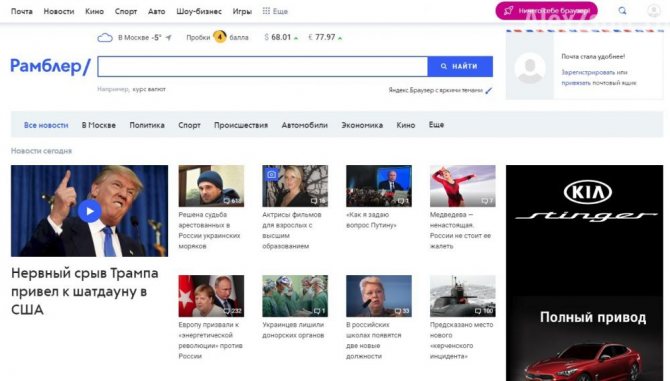
Почта хорошо совместима с аналогичными ресурсами, фильтрация писем работает исключительно: спам не пропускается, но и письма по случайности не отправляются в Корзину. Даже если пользуетесь основным электронным ящиком, почта Рамблер может стать дополнительным, который часто нужен для заведения второго и последующего аккаунтов на различных форумах и порталах. Функционал Рамблер аналогичен остальным схожим сервисам:
- группировка писем по каталогам;
- отправка файлов;
- список контактов;
- сортировка получений;
- отметка писем как важные;
- интегрированный поиск по содержимому писем и вложений.
Среди дополнительных функций присутствуют: добавление подписи, изменение имени отправителя, установка темы, сбор почты с других сервисов, фильтрация и переадресация получений, автоматические ответы на входящие, предоставление доступа к сервису сторонним программам.
Восстановление пароля
Хотя все это называется “восстановлением” пароля, на деле вам его никто не восстановит. Только предложат переустановить. Но для этого надо доказать, что вы – это вы.
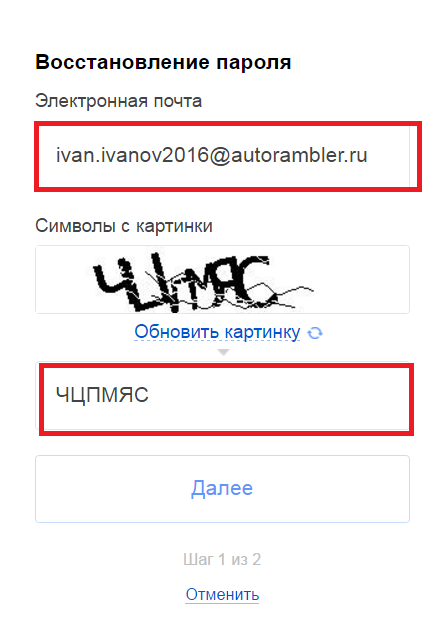 Рамблер почта – восстановить пароль
Рамблер почта – восстановить пароль
Для начала вам нужно ввести
- саму электронную почту
- и капчу.
Если все правильно, Рамблер предложит восстановить доступ с помощью номера телефона. На телефон высылается код, и вы его вводите в поле. После этого пароль можно сменить.

Если телефон не доступен, то можно изменить пароль, ответив на контрольный вопрос. Щелкните ссылку «Нет доступа к телефону»
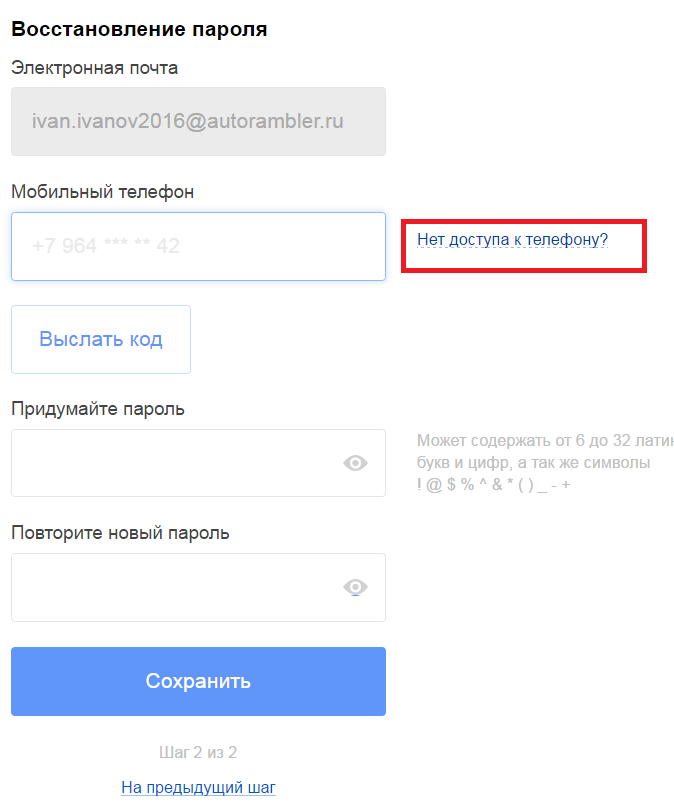 Рамблер почта – восстановить пароль через телефон
Рамблер почта – восстановить пароль через телефон
и появится контрольный вопрос.
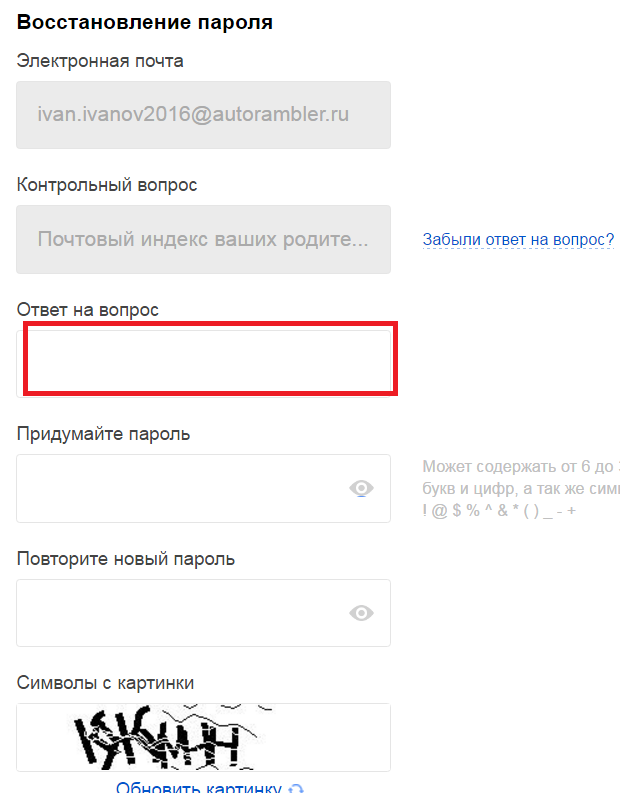 Рамблер почта – восстановить пароль через контрольный вопрос
Рамблер почта – восстановить пароль через контрольный вопрос
Все этапы сопровождаются капчей. С первого раза ее правильно ввести обычно не получается, требуется примерно три попытки, это нормально для Рамблер. Пробуйте обновлять картинки для простоты, пока не встретится более менее читаемая капча.
Техническая поддержка
Если возникают проблемы при использовании сервиса «Rambler/», то можно воспользоваться разделом «Помощь». В нем можно найти ответы на частые вопросы, среди них может быть решение проблемы. Пользователи могут написать в службу технической поддержки, специалисты помогут решить сложности.
Для сервисов «Рамблер» действует единый номер техподдержки – 8-495-785-17-00. Его нужно использовать в ситуациях, когда возникают неполадки и проблемы при использовании портала, личного кабинета.
The following two tabs change content below.

Никита Аверин
В 2017 году окончил ФГБОУ ВО «Саратовский государственный технический университет им. Гагарина Ю.А.», г. Саратов, по направлению подготовки «Информатика и вычислительная техника». В настоящее время являюсь администратором сайта kabinet-lichnyj.ru. (Страница автора)
Последние записи автора — Никита Аверин
- Регистрация и вход в личный кабинет Реди ту бай — 27.05.2021
- Река лидеров – регистрация и вход в личный кабинет — 27.05.2021
- Личный кабинет Xsmart: инструкция для входа, функционал аккаунта — 27.05.2021
Рамблер почта – создать почтовый ящик
Рамблер почта — бесплатная электронная почта, позволяющая получать и отправлять сообщения с любого компьютера, подключенного к сети Интернет, в популярных браузерах – Opera, Firefox, Chrome, Internet Explorer. С помощью web-интерфейса, вы можете пользоваться rambler ru почта в любом почтовом клиенте (почтовой программе) или с мобильного телефона. Как создать почтовый ящик на Rambler Почта? Для создания почтового ящика на Rambler Почта нужно зарегистрироваться на сервере – rambler ru. Процесс регистрации описан ниже. Он не сложен – вводится основная и дополнительной информации в регистрационную форму на странице – “Рамблер регистрация”. Главное – подобрать красивое, легко запоминающееся имя почтового ящика, а также пароля. Можно создавать неограниченное количество почтовых ящиков на почте Rambler ru. Рамблер почта — удобный почтовый ящик с защитой от вирусов и спама.Через почту Рамблер ежедневно проходят более 10 миллионов писем. Использование единого почтового ящика на rambler ru для всех ваших учетных записей электронной почты поможет вам сделать больше за меньшее время. Основные функции:
- Быстрая и безопасная регистрация.
- Автоматическая настройка учетной записи электронной почты и почтового ящика.
- Автоматический поиск контактов в почтовом ящике электронной почты.
- Управление несколькими учетными записями электронной почты в едином интерфейсе.
- Простое переключение нескольких почтовых ящиков.
- Возможность отображать электронную почту в почтовом ящике по непрочитанным, помеченнымили вложенным файлам.
- Удобный поиск в истории почты и почтовых ящиках, помогающий быстро находить электронные письма.
- Легкое создание подписи для каждой учетной записи электронной почты.
- Вложение файлов (изображений, сообщений электронной почты, различных документов и пр.
Особенности почтового ящика
Понятный интерфейс (некоторые пользователи имеют мнение, что он даже излишне простой);
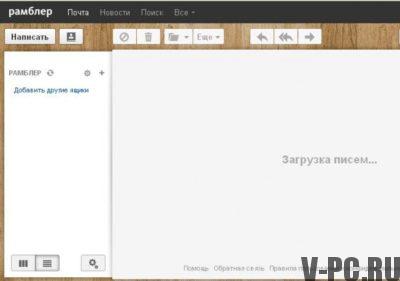
- Простота использования (именно это разработчики сервиса и ставили для себя, как первостепенную задачу);
- Коммуникативность. Нажав клавишу «Добавить другие ящики», пользователь может соединить все электронные адреса (разных почтовых сервисов). Таким образом можно получить их компоновку в единую систему.
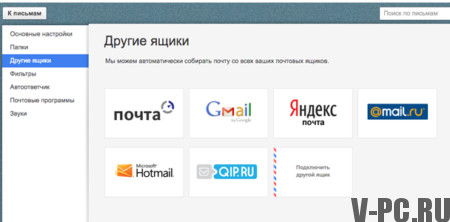
Интеграция с соцсетью
В регистрационной форме можно подключить свой страницу в социальной сети. В этом случае при каждом входе не нужно будет указывать пароль. Для этого в правой части выберите подходящую иконку и перейдите по ней. Необходимо будет ввести логин и код доступа от выбранной страницы, чтобы пройти идентификацию.
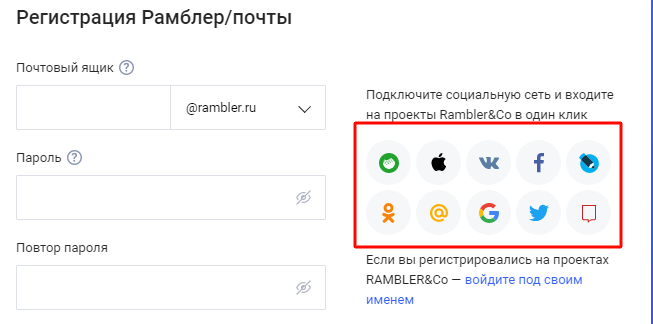
Подтверждение аккаунта с помощью СМС
В настоящее время при создании аккаунта не нужно указывать свой номер телефона. Поэтому на него не приходят СМС-сообщения для подтверждения мобильного, прикреплённого к почтовому ящику Рамблер.
Но в настройках уже готового почтового ящика Рамблер Вы можете указать свой сотовый телефон. Он послужит для получения оповещений о входящей корреспонденции, а также пригодиться при восстановлении доступа.
После авторизации в системе справа вверху кликните по своему имени и перейдите в раздел “Мой профиль”.

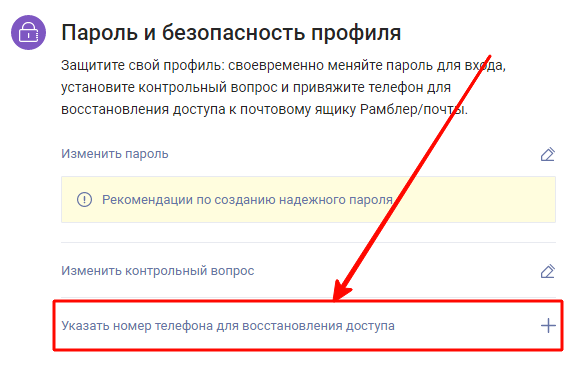
В открывшейся форме вверху вносим номер своего сотового телефона и запрашиваем отправку кода. На Ваш телефон поступит звонок, на который не нужно отвечать. Вам необходимо в нижней строке указать последние 6 цифр звонившего номера.
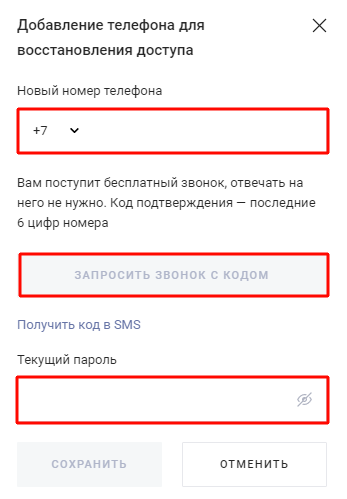
Как авторизоваться?
Нажмите на главной странице сервиса кнопку «Войти». Введите логин и пароль. Снова щёлкните «Войти».
Удобного вам пользования почтой Rambler!
Краткое резюме
В качестве обобщения на основе сегодняшнего обзора мне хотелось бы высказать свое мнение в отношении плюсов и минусов Rambler Mail. Прежде всего, хотелось бы заметить, что абсолютного идеала в мире не существует. Следовательно, перед выбором любого продукта вообще, и почты в частности, следует задаться вопросом, какие конкретные задачи он призван для вас решать.
Основные недостатки я в процессе повествования уже отмечал. Это, прежде всего, недостаточная степень безопасности в сравнении с конкурентами, которая заключена в отсутствии привязки к номеру мобильного телефона, а также наличие слабоватых средств борьбы со спамом.
С другой стороны, интерфейс сервиса вполне привлекателен и интуитивно понятен
Возможно, не хватает функционала, но для кого? Те, кто занимается серьезным бизнесом в сети либо работает с важной корреспонденцией, заводят электронные почтовые ящики в GMail либо Яндекс Почте. А Rambler Mail вполне может отвечать непритязательным требованиям простых пользователей, которым не нужен сложный функционал, львиная часть которого останется невостребованной
Почта рамблер: вход в личный кабинет
Мы уже рассказали вам об основных способах открытия почтового сервера рамблер почта: моя страница, вход в которую осуществляется при помощи пароля, соцсетей либо услуги восстановления пароля. Теперь же мы хотим рассказать вам о настройке почтового клиента на андроиде.
Для начала на своем почтовом ящике войдите в настройки и поставьте во вкладке почтовые программы соглашение о получении доступа к почтовому ящику с помощью почтового клиента.
- На своем устройстве войдите в программу «Почта» — Настройка учетных записей.
- У вас появиться список аккаунтов, в котором необходимо выбрать пункт «Другое (POP3/IMAP)» (или «Добавить аккаунт»).
- Заполните форму, вводя адрес, пароль почты.
- Введите настройки входящей почты, как на фото.
- Введите настройки исходящей почты, нажмите «Далее».
- Напишите имя учетной записи, свое имя и щелкните «Готово».
- Если у вас iphone, то установка rambler почты и вход в нее будет выглядеть немного иначе.
- Добавление новой учетной записи.
- В случае отсутствия настроенных записей, открываем Mail и выбираем «Другое».
- При наличии учетных записей в Mail, заходим в «Настройки», выбираем «Почта, адреса, календари», жмем «Добавить» – «Другое» – «Новая учетная запись».
- Откроется форма, в которой мы введем необходимые данные: имя, электронный адрес и пароль, а также описание учетной записи: рамблер. Жмем «Далее».
- В открывшемся окне указываем настройки, прочитать которые можно на фото. Сохраняем.
Мобильное приложение Рамблер почты — скачать бесплатно
Вы всегда хотите знать, какие письма поступают на почту Рамблер? Тогда установите на свой телефон или планшет мобильное приложение. Программа разработана для операционной системы iOS.
Работать на платформе просто, так как у неё понятный интерфейс. Дизайн не отвлекает от процесса поиска писем и их написания. Просмотр изображений происходит быстро в одно касание, передвигая их влево или вправо.
Вход через мобильную версию
После установки мобильного приложения войдите в свою почту тем же способом, что и на веб-ресурсе Рамблер. То есть нужно указать адрес ящика и пароль. А если у Вас ещё нет своей страницы на данном ресурсе, то можно пройти регистрацию. Она идентична той, что мы описали выше для создания профиля на сайте Рамблер.
Подводя итог, можно сказать, что российская почта Рамблер удобна в использовании. Зарегистрироваться на сайте или в мобильном приложении не составит труда. А если у Вас несколько ящиков на разных ресурсах, то можно их объединить и получать корреспонденцию на Ramblere. Но основное преимущество сервиса в том, что теперь он един с другими проектами ресурса. Зарегистрировав электронную почту, Вы автоматически получаете доступ ко всем сервисам и можете пользоваться ими без ограничений.
Вы уже создали почту на Рамблер? Тогда мы просим поделиться своим опытом и рассказать о плюсах и минусах сервиса. Ваше мнение позволит нам больше узнать о преимуществах ресурса.
4 / 5 ( 2 голоса )
Как проверить почту
Вариантов увидеть непрочитанные письма есть несколько:
- Как только вы вошли на страницу, вы увидите, что напротив Входящих жирным шрифтом высвечены цифры, которые указываю на количество не открытых писем:
- Когда вы путешествуете по другим серверам и вам пришло сообщение, это отобразиться на верхней горизонтальной панели:
- Можно установить другие приложения или сервисы, которые работают по аналогу будильника, когда приходит письмо, появляется звуковой сигнал.
- Можно настроить почтовый клиент, соединив с другими ящиками и аккаунтами на компьютере.
Преимущество Рамблера заключается в том, что это удобный и простой сервис. Он не отягощен сложными нововведениями, непонятными службами и рекламой. В его интерфейсе может разобраться даже самый слабый «чайник», а отправить письмо неопытный пользователь.
Зарегистрировав логин и пароль, вы сможете из любого места и любого компьютера получить доступ к своему почтовому ящику.
Как войти в почту рамблер с чужого компьютера?
- В случае утраты пароля, его можно восстановить:
- Выбираем функцию «Вспомнить пароль» и переходим к двухэтапной процедуре восстановления пароля.
- Введите логин и символы с картинки.
- На ваш мобильный номер, указанный при регистрации, будет отправлено смс-сообщение с кодом.
- Введите код и придумайте новый пароль.
Есть и еще один способ, с помощью которого вы можете войти на свою почту без пароля и логина. Для этого необходимо войти в систему с помощью соцсетей: Фейсбук, Вконтакте, Одноклассники, Твиттер и пр. Открыть свою почту без указания пароля можно в том случае, если во время настройки своего профиля, вы осуществили привязку своего почтового ящика к другому почтовому сервису или соцсети. После авторизации система автоматически перенаправит вас на почтовый сервер.
Почта рамблер: вход в личный кабинет
Мы уже рассказали вам об основных способах открытия почтового сервера рамблер почта: моя страница, вход в которую осуществляется при помощи пароля, соцсетей либо услуги восстановления пароля. Теперь же мы хотим рассказать вам о настройке почтового клиента на андроиде.
Для начала на своем почтовом ящике войдите в настройки и поставьте во вкладке почтовые программы соглашение о получении доступа к почтовому ящику с помощью почтового клиента.
- На своем устройстве войдите в программу «Почта» — Настройка учетных записей.
- У вас появиться список аккаунтов, в котором необходимо выбрать пункт «Другое (POP3/IMAP)» (или «Добавить аккаунт»).
- Заполните форму, вводя адрес, пароль почты.
- Введите настройки входящей почты, как на фото.
- Введите настройки исходящей почты, нажмите «Далее».
- Напишите имя учетной записи, свое имя и щелкните «Готово».
- Если у вас iphone, то установка rambler почты и вход в нее будет выглядеть немного иначе.
- Добавление новой учетной записи.
- В случае отсутствия настроенных записей, открываем Mail и выбираем «Другое».
- При наличии учетных записей в Mail, заходим в «Настройки», выбираем «Почта, адреса, календари», жмем «Добавить» – «Другое» – «Новая учетная запись».
- Откроется форма, в которой мы введем необходимые данные: имя, электронный адрес и пароль, а также описание учетной записи: рамблер. Жмем «Далее».
- В открывшемся окне указываем настройки, прочитать которые можно на фото. Сохраняем.
Мобильное приложение
Как утверждают создатели проекта, официальное приложение Рамблер Почта работает всегда. Наличие интернета не является обязательным условием. Мобильный вариант сервиса имеет лаконичный дизайн и максимально понятный интерфейс. Благодаря этому работа с письмами будет происходить быстро и удобно.
Загрузка приложения происходит за несколько минут. Необходимо обратиться в магазин приложений, работа которого поддерживается на базе вашего мобильного устройства. В строку для поиска введите название почты, из предложенного списка выберите приложение Рамблер. При выборе можно ориентироваться на логотип. Нажмите на значок «Установить». После завершения процедуры на рабочем столе появится новый ярлык, перейдя по которому можно приступить к изучению сервиса. Авторизация выполняется по аналогичному алгоритму с компьютерной версией.
The following two tabs change content below.
Александр Лаптев
В 2011 году окончил ФГОБУ ВО «Финансовый университет при Правительстве Российской Федерации» по специальности «Экономист». В настоящее время помогаю в освоении сайта cabinet-bank.ru, и готов ответить на Ваши вопросы. (Страница автора)
Последние записи автора — Александр Лаптев
- Вход в личный кабинет Компаньон Финанс: пошаговая инструкция, функции профиля — 07.05.2021
- Личный кабинет Комос Закупки: регистрация на сайте, инструкция для входа — 07.05.2021
- Вход в личный кабинет Комеджик: пошаговый алгоритм, функции аккаунта — 07.05.2021
Регистрация
Способ №1: стандартное создание аккаунта в почте
1. Откройте в браузере — http://www.rambler.ru/.
2. Чтобы открыть панель входа в систему, клацните ссылку «Почта» или «Войти».
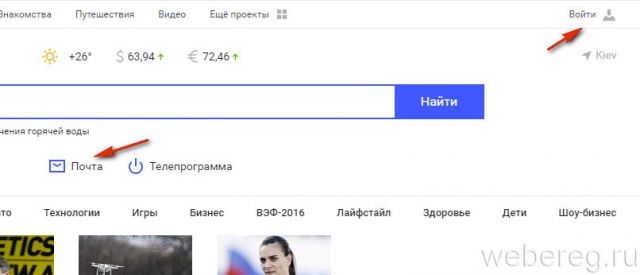
3. На открывшейся странице нажмите «Регистрация».
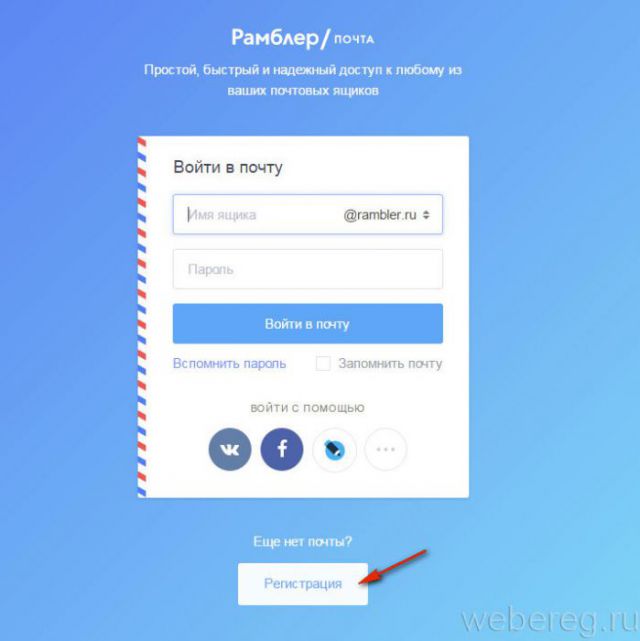
4. Чтобы создать аккаунт, заполните регистрационную форму. Введите имя и фамилия.
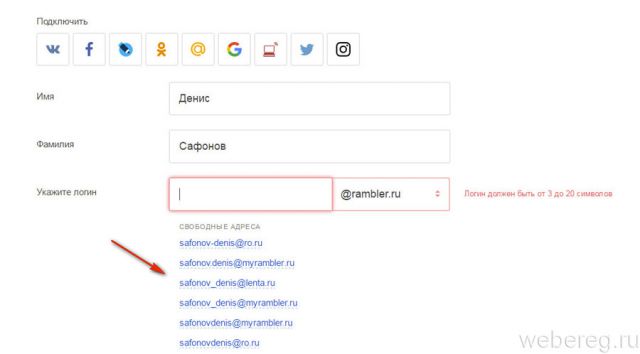
5. Придумайте логин или выберите один из предложенных свободных адресов в списке под строкой.
6. Составьте пароль из латинских литер, специальных символов (@#$&*^%) и цифр длиной от 6 до 32 знаков (оптимально 10-20) и наберите его два раза в соответствующих полях формы.
7. Укажите личные данные: дату рождения, пол, место проживания.
8. Введите номер мобильного (в первом блоке поля установите международный код страны).
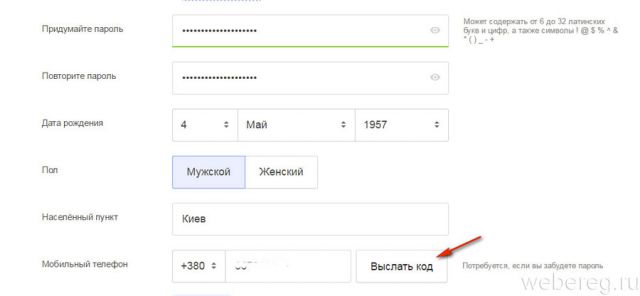
9. Чтобы верифицировать телефон кликните «Выслать код».
10. Наберите код из полученного СМС-сообщения.
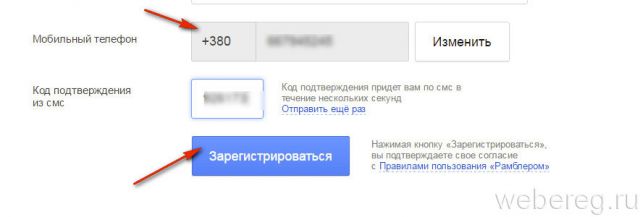
11. Нажмите «Зарегистрироваться».

- в блоке «Контрольный вопрос» кликните «Указать»;
- выберите подходящий вопрос в списке;
- введите ответ на него (придумайте оригинальное, сложное словосочетание, чтобы его не смогли подобрать взломщики);
- наберите текущий пароль от профиля;
- перепечатайте буквы с картинки (капчу);
- клацните «Сохранить».
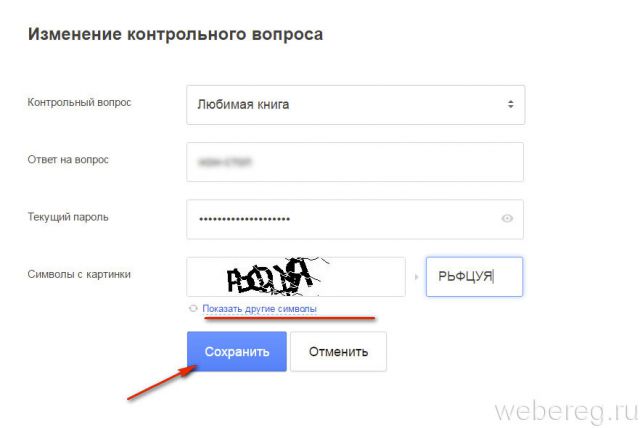
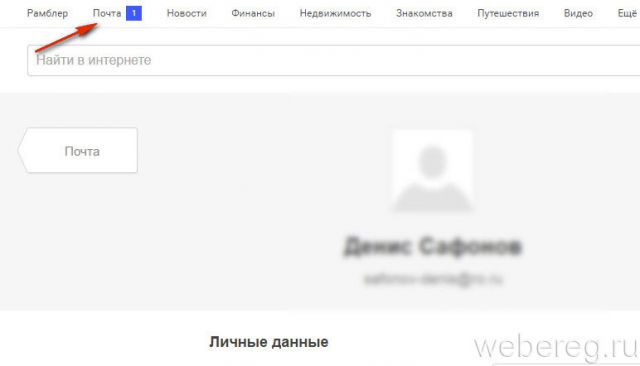
Для управления перепиской используйте меню в левой части страницы и панель кнопок под логотипом сервиса.
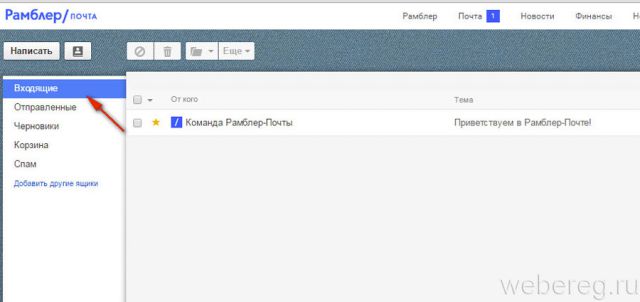
Способ №2: интеграция с соцсетью
1. На странице с регистрационной формой клацните иконку соцсети, которую желаете подключить к аккаунту.
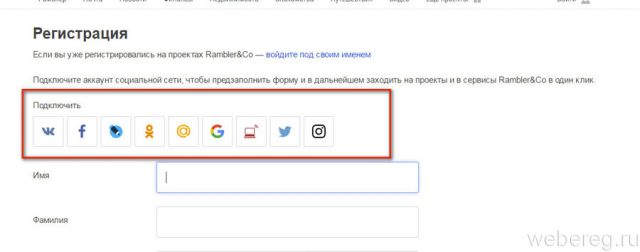
2. Авторизуйтесь в выбранной социальной сети.
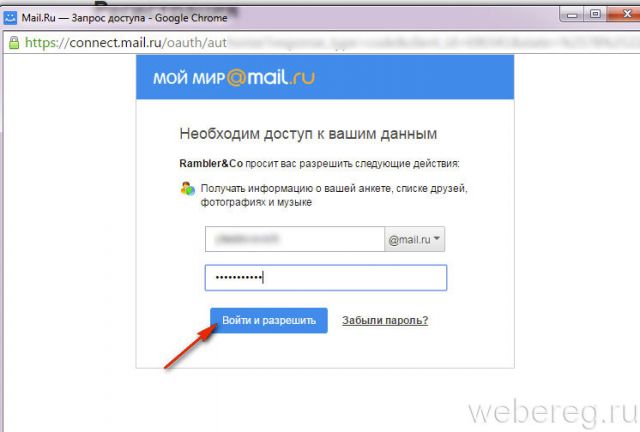
3. Верифицируйте подключенный аккаунт:
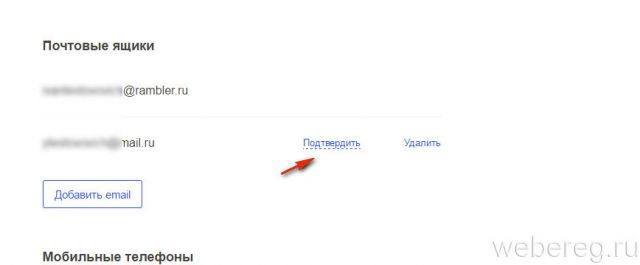
- в графе «Почтовые ящики» возле адреса клацните «Подтвердить»;
- перейдите в профиль соцсети и сообщении от Rambler клацните ссылку активации.
4. Заполните остальные поля и отправьте форму.
5. Чтобы войти в почту через соцсеть, кликните её иконку на панели для входа.
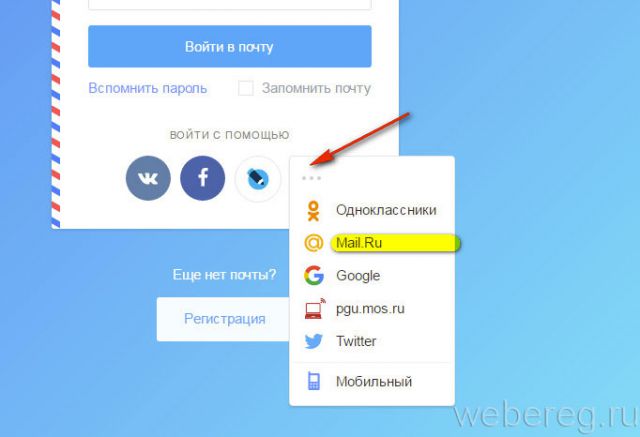
Всё! Теперь вы можете разослать коллегам и друзьям сообщение «Вот моя электронная почта на Рамблер …@rambler.ru».
Фильтры
Здесь можно настроить условия, по которым поступающая почта будет автоматически обрабатываться: помечаться как важная, прочитанная, перемещаться в нужную папку и сразу удаляться. В качестве примера будет рассмотрено создания фильтра, перемещающего письма с конкретного адреса в «Спам». Порядок действий следующий:
- Нажать «Новый фильтр».
- В списках блока «Условие» выбрать «Отправитель», «совпадает с» и вписать в поле e-mail адрес.
- Поставить галочку около «Переместить в папку» и выбрать из списка «Спам».
- Нажать «Сохранить».
В любой момент созданный фильтр можно отключить переключателем слева от названия, отредактировать условия или изменить приоритет применения к поступающей почте.
Подробнее об этом можно почитать в справке «Рамблер/Почты» (https://help.rambler.ru/mail/mail-obrabotka-pisem-s-pomoshyu-filtrov/1243/).
Причины зарегистрировать электронную почту
Причин зарегистрировать личную почту на Рамблере несколько, давайте сосредоточимся на основных из них, поскольку сервис удовлетворяет все запросы пользователей, хоть и не такой распространенный как Gmail, Яндекс или Мэил.ру.Причины зарегистрировать новый почтовый ящик:
Процесс регистрации аккаунта на Рамблер Почта
Процесс регистрации нового аккаунта занимает несколько минут. Для этого следуйте пошаговой инструкции:
Перейдите в браузере на официальную страницу сервиса: mail.rambler.ru.
Под формой входа в почтовый клиент найдите синюю кнопку “Регистрация” и кликните на нее.
Загрузится страница с формой регистрации – заполните форму на ваши фамилию или имя. Заполните поле с желаемым адресом(названием почты). Заполняем имя ящика латинскими буквами.
Поле пароль следует заполнить латинскими буквами, пишите заглавные и прописные буквы и цифры для большей защищенности. Повторно продублируйте пароль в поле ниже
Обратите внимание на подсказку: пароль должен быть как минимум средней сложности. Далее следует указать ввести Имя, Фамилию и пол, указать населенный пункт и дату рождения
В выпадающем списке “Контрольный вопрос” необходимо указать ответ на один из вопросов, который вам легче всего вспомнить. Далее ведите ответ, который знаете только вы. В поле “Верификация” вам надо подтвердить что вы не робот, поставить галочку напротив пункта и выполнить задание. В новой версии 2020 года этот пункт может отсутствовать.
Подтверждаем ввод данных по кнопке “Завершить регистрацию“. Вот так выглядит пример заполненной формы.
После процесса регистрации вы будете перенаправлены на страницу с оповещением об успехе, а далее на главную страницу.
Заходим в систему
Теперь при попадании на станицу входа mail.rambler.ru вам потребуется ввести ваш логин и пароль для входа в личный кабинет и доступа к входящим письмам. Быстро найти Рамблер Почту можно через основной сайт – там есть пункты “Почта” и “Войти в почту”, а так же кнопка “Вход” что бы зайти на сам сайт.
Вход на Мою страницу в Рамблер Почта через сайт
Что бы войти в систему на свою страницу:
- Впишите свой логин в верхнем поле “Почта”.
- В нижней области введите ваш Пароль.
- Если вы находитесь в гостях или на рабочем месте – не ставьте галочку “Запомнить меня”. При закрытии страницы ваш пароль не будет сохранен автоматически. Если заходите со своего устройства – можно сохранить.
-
Нажмите синюю кнопку “Войти”.
Вход через соцсети
Выполнить вход можно с помощью сторонних соцсетей и сайтов, если вы не хотите проходить процесс регистрации:
- Сбербанк ID или Apple ID.
- Фейсбук, Вконтакте, Одноклассники, Твиттер, Инстаграм.
- Подойдет аккаунт Mail.ru, Google.
- Можно войти в систему через LiveJournal.
Другие способы входа через соцсети: Сбербанк ID, Apple ID, Фейсбук, Вконтакте, Одноклассники, Твиттер, Инстаграм.
При клике на нужную иконку откроется форма подтверждения, в которой вам нужно ввести логин и пароль от выбранной соцсети. Если вход выполнен вам останется согласиться с синхронизацией. В этом случае недостающие данные будут скопированы из соцсети в аккаунт почты.
Вход на страницу почты и быстрой регистрации через Вконтакте
После завершения процесса логина вы попадёте на главную страницу электронного почтового ящика
Обратите внимание на кнопку “” – она спрятана в верхнем правом углу интерфейса. Что бы её увидеть – нажмите на название вашего имейл ящика как в примере ниже
Кнопка для выхода из вашего аккаунта
Но, если вы в гостях, на рабочем компьютере или у друзей, мы рекомендуем выйти из аккаунта, если у любых других людей есть доступ к этому ПК. Тоже касается всех почтовых клиентов и соцсетей. Для этих же целей на многих сайтах есть пункт на форме входа “Чужой компьютер”. Если галочка активна, то при закрытии браузера Выходит из почты или сайта будет произведён АВТОМАТИЧЕСКИ.
Как зарегистрироваться на Рамблер?
Регистрация
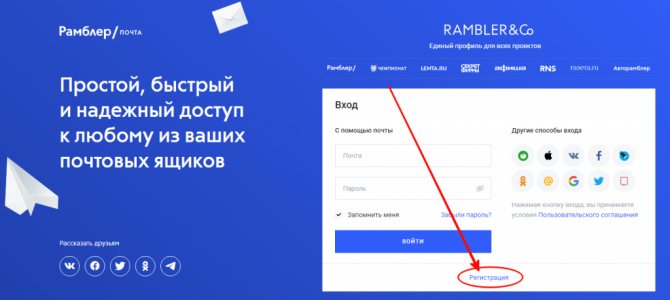
В открывшейся анкете нужно ввести следующие данные:
- Выбрать имя своего ящика.
- Установить надёжный пароль, состоящий из латинских букв разного регистра и цифр. Длина кода должна быть не менее 8 единиц, но не более 32. Ниже в строке повторить ввод.
- Выбрать вариант контрольного вопроса и дать на него ответ.
- Подтвердить, что Вы не робот.
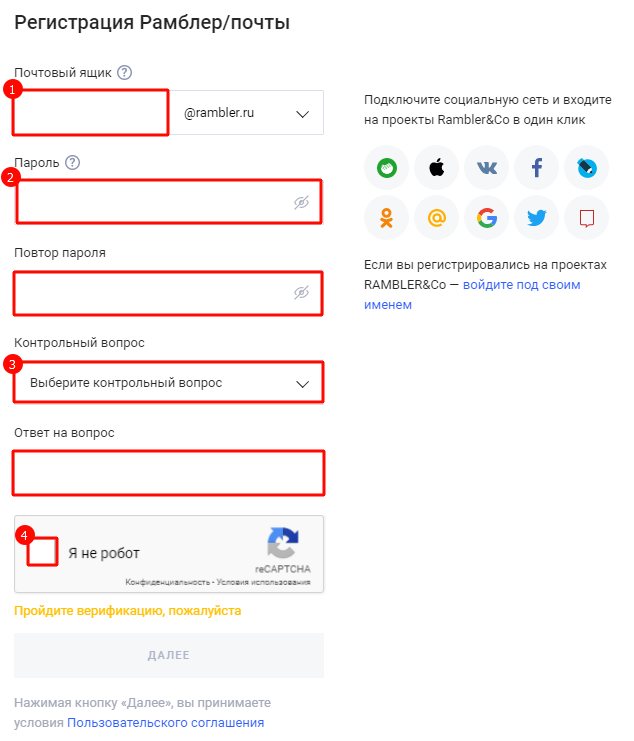
На следующем этапе потребуется указать личные сведения о себе:
- Фамилию и имя. Они будут отображаться в письмах в качестве подписи.
- Выбрать пол.
- Дату рождения.
- Указать населённый пункт.
Все вышеуказанные сведения нужно вносить в анкету достоверно, так как они пригодятся при восстановлении доступа к почтовому ящику Рамблер.
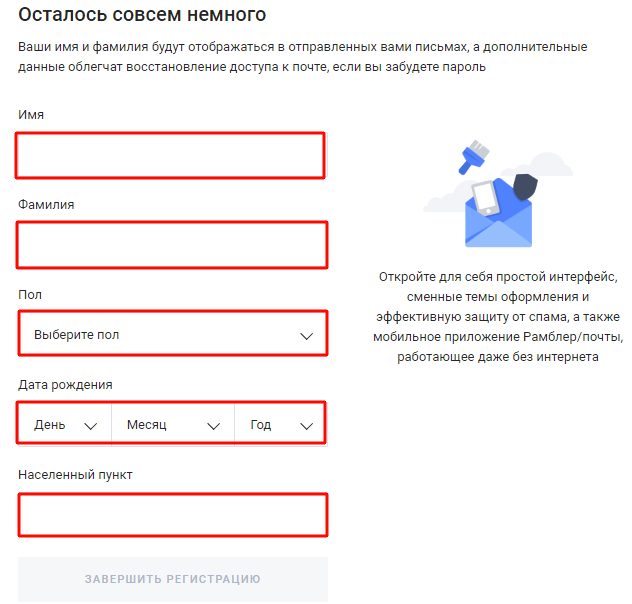
Интеграция с соцсетью
В регистрационной форме можно подключить свой страницу в социальной сети. В этом случае при каждом входе не нужно будет указывать пароль. Для этого в правой части выберите подходящую иконку и перейдите по ней. Необходимо будет ввести логин и код доступа от выбранной страницы, чтобы пройти идентификацию.
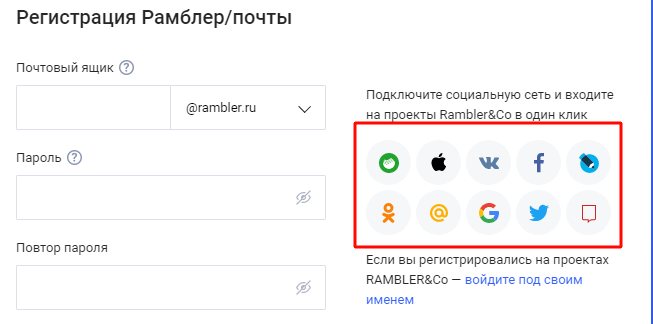
Подтверждение аккаунта с помощью СМС
В настоящее время при создании аккаунта не нужно указывать свой номер телефона. Поэтому на него не приходят СМС-сообщения для подтверждения мобильного, прикреплённого к почтовому ящику Рамблер.
Но в настройках уже готового почтового ящика Рамблер Вы можете указать свой сотовый телефон. Он послужит для получения оповещений о входящей корреспонденции, а также пригодиться при восстановлении доступа.
После авторизации в системе справа вверху кликните по своему имени и перейдите в раздел “Мой профиль”.


В открывшейся форме вверху вносим номер своего сотового телефона и запрашиваем отправку кода. На Ваш телефон поступит звонок, на который не нужно отвечать. Вам необходимо в нижней строке указать последние 6 цифр звонившего номера.
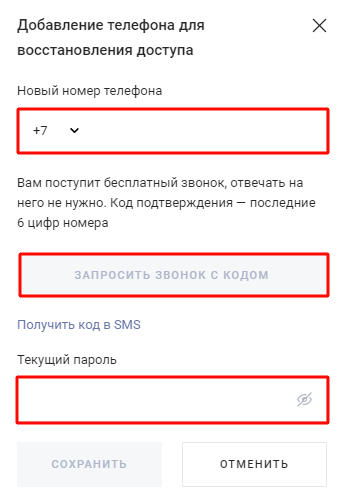
Настраиваем почтовый клиент для Rambler почты
Процесс настройки почтового клиента не является чем-то сложным, хотя отдельные нюансы есть. Есть разные почтовые клиенты, и у каждого свои особенности. Но перед настройкой самого клиента:
- Заходим в настройки почты. Для этого на панели в нижней части экрана находим ссылку «Настройки».
Переходим в раздел «Почтовые программы» и ставим переключатель на «Вкл».
Вводим капчу (текст с картинки).
Можно приступать к настройке самой программы.
Способ 1: Microsoft Outlook
Говоря о почтовых клиентах, нельзя не упомянуть Outlook от редмондовского гиганта. Он выделяется удобством, безопасностью и, к несчастью, большим ценником, в 8000 рублей. Что, впрочем, не мешает огромному числу пользователей по всему миру пользоваться им. Самая актуальная версия на данный момент — MS Outlook 2016 и именно на его примере будет производится настройка.
Для этого делаем следующее:
- В главном окне программы, открываем вкладку «File».
Выбираем «Add account» для создания нового профиля.
Далее, нужно ввести свои данные:
- «Your Name» — имя и фамилия пользователя;
- «Email Address» — адрес Рамблер почты;
- «Password» — пароль от почты;
- «Password Retype» — подтверждаем пароль повторным ввводом.
В следующем окне отмечаем галочкой «Change account settings» и жмем на «Next».
Ищем поле «Server Information». Здесь нужно настроить:
- «Account type» — «IMAP».
- «Incoming mail server» — .
- «Outgoing mail server (SMTP)» — .
Нажимаем на «Finish».
Настойка завершена, Outlook готов к использованию.
Способ 2: Mozilla Thunderbird
Бесплатный почтовый клиент от Mozilla — отличный выбор. Он обладает удобным интерфейсом и обеспечивает безопасность данных пользователя. Для его настройки:
- При первом запуске, предлагается создать профиль пользователя. Нажимаем «Пропустить это и использовать мою существующую почту».
Теперь, в окне настройки профиля, указываем:
- Имя пользователя.
- Адрес зарегистрированной почты на Рамблере.
- Пароль от почты Rambler.
Жмем на «Продолжить».
После этого нужно будет выбрать тип сервера, наиболее приемлемый пользователю. Их всего два:
- «IMAP» — все полученные данные будут храниться на сервере.
- «POP3» — вся полученная почта будет сохраняться на ПК.
После выбора сервера, нажимаем «Готово». Если все данные были указаны верно, Тандерберд сам настроит все параметры.
Способ 3: The Bat!
The Bat! удобен не менее, чем Thunderbird, но имеет свои минусы. Самый большой — цена в 2000 рублей за Home версию. Тем не менее, он тоже заслуживает внимания, благо есть бесплатная демонстрационная версия. Чтобы настроить его:
- Во время первого запуска будет предложено настроить новый профиль. Здесь нужно ввести следующие данные:
- Имя пользователя.
- Почтовый ящик Rambler.
- Пароль от почтового ящика.
- «Протокол»: «IMAP или POP».
Нажимаем «Далее».
Далее нужно задать параметры входящих сообщений. Здесь указываем:
- «Для получения почты использовать»: «POP».
- «Адрес сервера»: . Для проверки корректности, можно нажать на «Проверить». Если появится сообщение «Test OK», все в порядке.
Остальные данные не трогаем, нажимаем «Далее». После этого нужно указать параметры исходящей почты. Здесь нужно заполнить следующее:
- «Адрес сервера для исходящих сообщений»: . Правильность данных можно проверить как и на входящих сообщениях.
- Ставим галочку напротив «Мой сервер SMTP требует аутентификации».
Аналогично, другие поля не трогаем и нажимаем «Далее». На этом настройка The Bat! закончена.
Произведя таким образом настройку почтового клиента, пользователь получит быстрый доступ и мгновенные уведомления о новых сообщениях в Rambler почте, без необходимости посещения сайта почтового сервиса.
Опишите, что у вас не получилось.
Наши специалисты постараются ответить максимально быстро.
Веб-интерфейс (ваша страница) в Rambler Mail
Вверху расположены самые необходимые кнопки для управления и сортировки входящей корреспонденции:
Также важным является удобство просмотра списка корреспонденции и возможность пометки отдельных писем. В Рамблер-почте это реализовано, хотя и довольно-таки простенько (при малых объемах переписки вполне сойдет). Важные письма вы можете помечать звездочками, контур которых будет прорисован напротив каждого письма справа, а снимать метку «Непрочитанное» можно с помощью контура кружочка расположенного слева. Для групповой пометки можно поставить напротив нужных галочки и воспользоваться выпадающим меню кнопки «Еще», расположенной выше.
Ну, а чтобы потом настроить подсветку фоном только важных или непрочитанных писем и нужно будет выбрать подходящий вариант из выпадающего списка показанного на скриншоте. Для поиска по всем письмам можно использовать расположенную вверху поисковую строку. На мой взгляд, можно было бы чуток повысить функциональность работы с корреспонденцией, но зато этот вариант уж точно из разряда «проще некуда».